- Автор Jason Gerald [email protected].
- Public 2024-01-19 22:13.
- Акыркы өзгөртүү 2025-01-23 12:25.
Бул wikiHow сизге VLOOKUP формуласын колдонуу менен Microsoft Excelдеги уячадан байланышкан маалыматты издөөнү үйрөтөт. VLOOKUP формуласы кызматкерлердин эмгек акысы же бир күндүн бюджети сыяктуу маалыматты табуу үчүн пайдалуу. Сиз VLOOKUP формуласын Excelдин Windows жана Mac версияларында колдоно аласыз.
Кадам
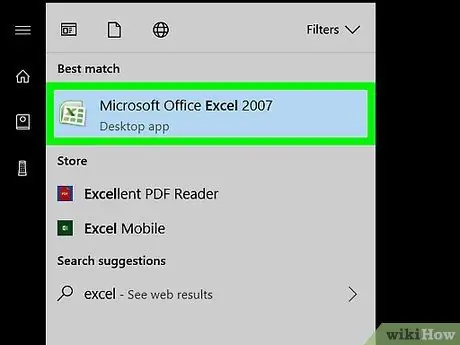
Кадам 1. Excel документин ачыңыз
VLOOKUP функциясын колдонуп издөө керек болгон маалыматтарды камтыган Excel документине эки жолу чыкылдатыңыз.
Эгерде документ түзүлө элек болсо, Excelди ачыңыз, чыкылдатыңыз Бош жумушчу китеби (Windows гана), жана маалыматтарды мамыча түрүндө киргизиңиз.

Кадам 2. Маалыматтардын туура форматта экенин текшериңиз
VLOOKUP мамычаларга (б.а. тигинен) жайгаштырылган маалыматтар менен гана иштейт, башкача айтканда, маалыматтардын эң жогорку сапта башы бар, бирок эң сол тилкеде эмес.
Эгерде маалыматтар катарларда жайгашса, сиз маалыматтарды издөө үчүн VLOOKUP колдоно албайсыз
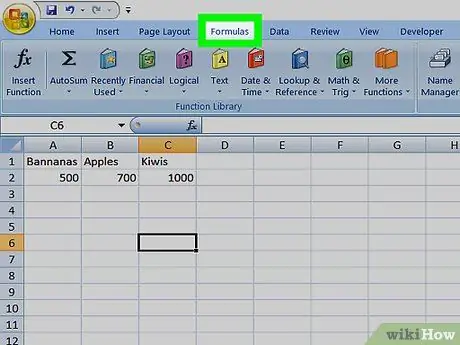
3 -кадам. VLOOKUP формуласынын ар бир жагын түшүнүңүз
VLOOKUP формуласы төрт бөлүктөн турат, алардын ар бири таблицаңыздагы маалыматты билдирет:
- Издөө мааниси - Маалыматтарын издегиси келген уяча. Мисалы, сиз уячалардан маалыматтарды издөөнү каалайсыз F3, таблицанын үчүнчү катарында жайгашкан.
- Таблица массивдери - Таблица сол жактын жогорку уячасынан төмөнкү оң клеткасына чейин (мамычалардын башын кошпогондо). Мисалы, стол башталат A2, чейин A20, колонкасына чейин созулат F; Сиздин стол диапазонуңуз A2 чейин F20.
- Мамычанын индекстин номери - Дайындарын көргүңүз келген мамычанын индекси. "Индекс номери" графасы катар номерин билдирет. Мисалы, сиздин таблицаңызда бир тилке бар А., Б., жана C; индекстин саны А. 1, Б. 2, жана C болуп саналат 3. Индекстин номери эң сол тилкеде 1ден башталат, андыктан эгер маалыматтар мамычадан башталса F, индекстин саны 1.
- Диапазонду издөө - Адатта, биз VLOOKUP жыйынтыктары үчүн так ушундай маалыматтарды табууну каалайбыз; бул бөлүмгө ЖАЛГАН деп терүү менен жасаса болот. Болжолдуу натыйжаны алуу үчүн ЧЫНЫГЫН териңиз.
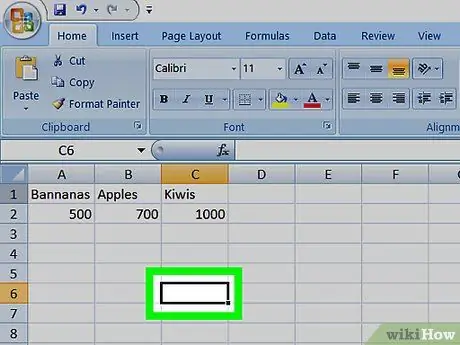
Кадам 4. Бош уячаны тандаңыз
VLOOKUP формуласынын жыйынтыктарын көрсөтүү үчүн уячаны чыкылдатыңыз.
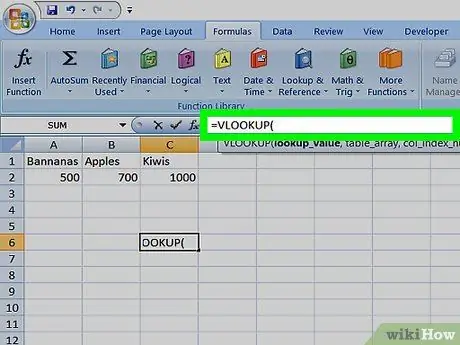
Кадам 5. VLOOKUP формуласын киргизиңиз
Type = VLOOKUP (VLOOKUP формуласын баштоо үчүн. Андан кийин формула ачылуучу кашаа менен башталып, жабуучу кашаа менен бүтөт.
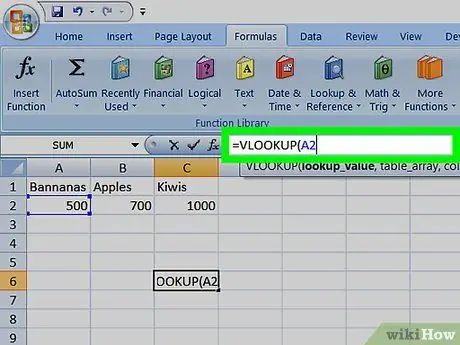
Кадам 6. Издөө үчүн маанини киргизиңиз
Издөө керек болгон уячаны белгилеңиз, анан VLOOKUP формуласына уячанын атын киргизиңиз.
- Мисалы, сиз уячалар үчүн маалыматтарды издеп келет A12, формулага A12 түрүн жазыңыз.
- Формуланын ар бир бөлүмүн үтүр менен бөлүңүз, бирок боштуктарды кошпоңуз.
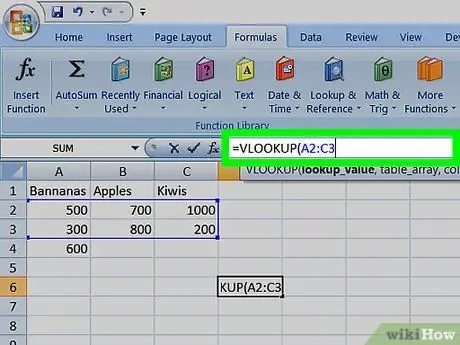
Кадам 7. Таблицанын диапазонун киргизиңиз
Берилиштер сакталган жогорку сол уячаны көрсөтүңүз жана анын атын формулага териңиз, эки чекит (:), маалыматтын оң жактын асты уячасын көрсөтүңүз жана аны формулага кошуңуз, андан кийин үтүрдү териңиз.
Мисалы, сиздин маалымат таблицаңыз уячадан башталат A2 чейин C20, A2: C20 түрүн VLOOKUP формуласына киргизиңиз.

Кадам 8. Мамычанын индексинин номерин киргизиңиз
VLOOKUP формуласы менен көрсөткүңүз келген маанини камтыган мамычанын индексинин номерин эсептеңиз, андан кийин аны формулага териңиз жана үтүр менен бүтүрүңүз.
Мисалы, эгерде таблица мамычаларды колдонсо А., Б., жана C жана маалыматтарды мамычада көрсөтүүнү каалайсыз C, 3, белгилеңиз.
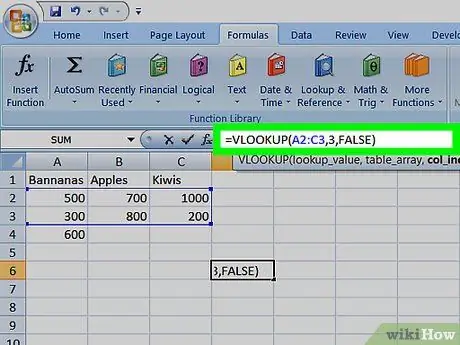
Кадам 9. ФАЛЬСАны териңиз) формуланы бүтүрүү үчүн
Бул VLOOKUP тандалган уяча менен көрсөтүлгөн мамычага дал келген маанилерди издей турганын билдирет. Формула мындай болот:
= VLOOKUP (A12, A2: C20, 3, FALSE)
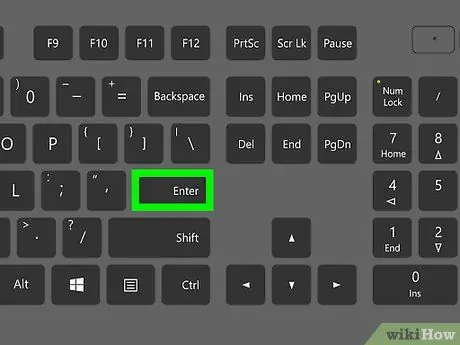
Кадам 10. Enter басыңыз
Бул кадам формуланы иштетет жана тандалган уячаларда жыйынтыктарды көрсөтөт.
Кеңештер
- VLOOKUPнын инвентардык тизмелерде кеңири таралган колдонмосу - "издөө мааниси" бөлүмүнө нерсенин атын киргизүү жана "мамычанын индексинин номери" мааниси катары буюмдун баасын колдонуу.
- Үстөлгө уячаларды кошуп же тууралоодо VLOOKUP формуласында клеткалардын маанилеринин өзгөрүшүнө жол бербөө үчүн, уячанын аталышындагы ар бир тамганын жана сандын алдына '$' кошуңуз. Мисалы, A12 катары жазылган $ A $ 12, жана A2: C20 Болуп калат $ A $ 2: $ C $ 20.






